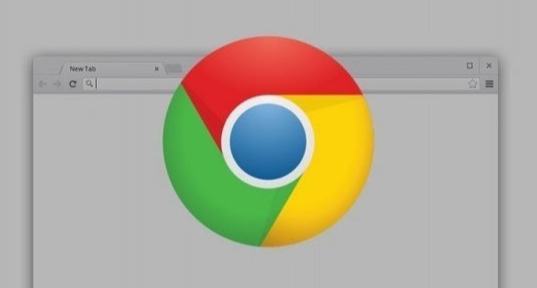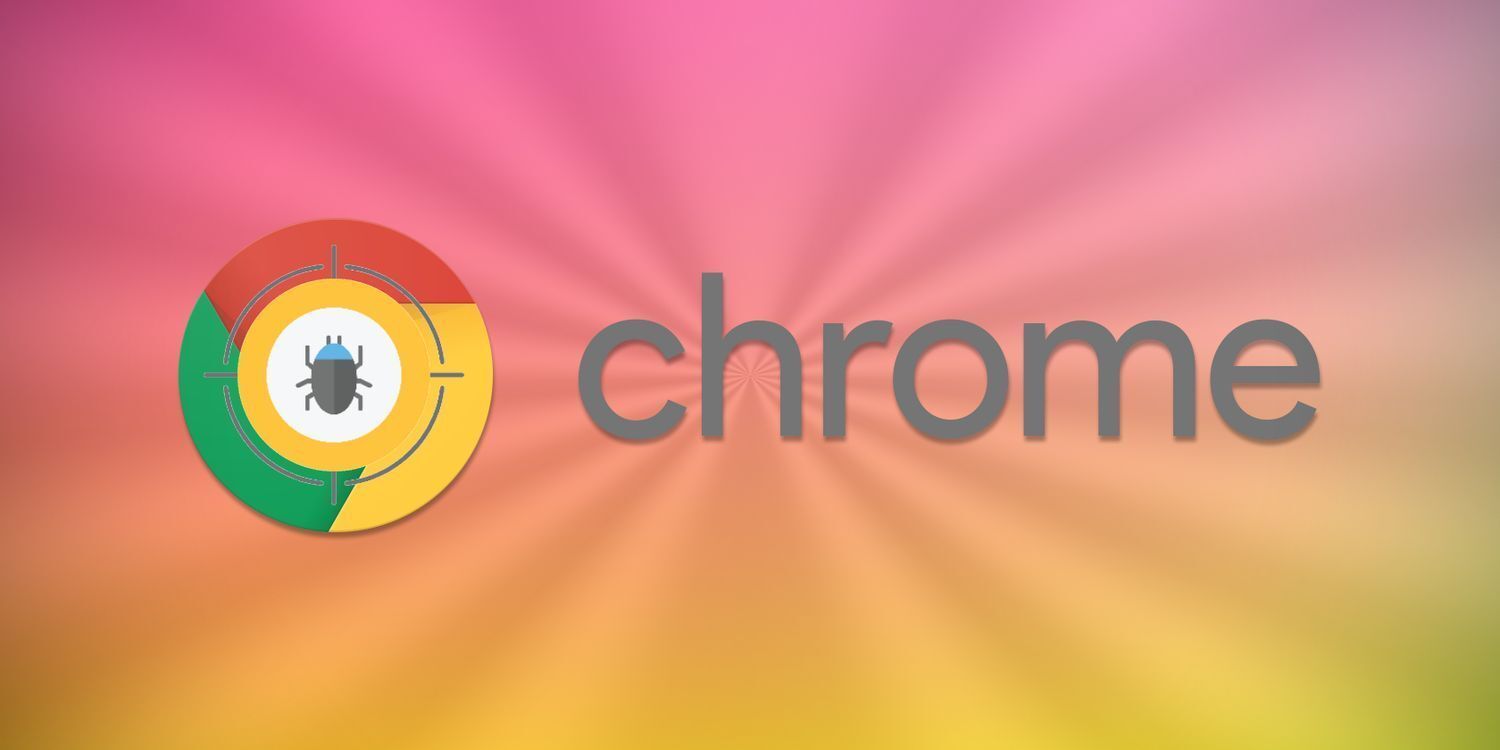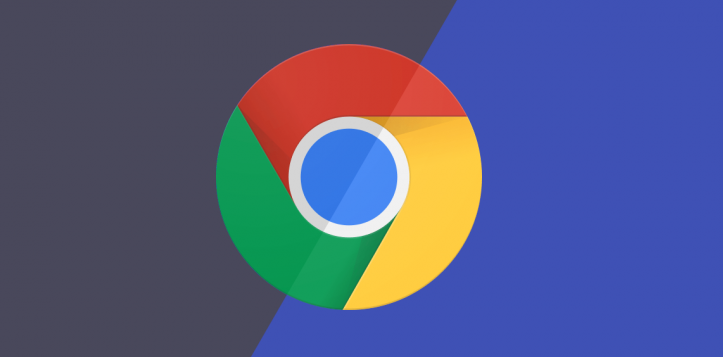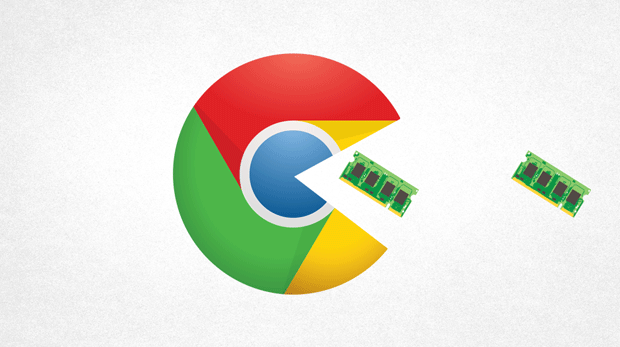详情介绍

一、基础防护设置
1. 进入隐私设置页面:点击右上角三个点→“设置”,或在地址栏输入`chrome://settings/`。此页面为管理所有隐私相关选项的入口,建议关闭多余功能以减少数据暴露。
2. 清除浏览数据:在“隐私与安全”板块中,点击“清除浏览数据”选项。在弹出的窗口中,可以选择要清除的数据类型,如浏览历史记录、下载记录、Cookie及其他网站数据、缓存的图片和文件等。还可以选择清除数据的时间范围,然后点击“清除数据”按钮,即可将选中的数据全部清除。
3. 禁用自动填充功能:在设置 → “自动填充”中,取消勾选“提供地址/付款信息建议”。避免浏览器记录敏感信息,尤其在公共设备使用时需彻底关闭。
4. 关闭密码保存提示:在设置 → “密码”中,取消勾选“自动保存密码”。每次输入密码时选择“永不保存”,避免明文密码存储在本地设备。
二、进阶权限管理
1. 限制插件权限范围:进入扩展管理页面(`chrome://extensions/`),逐个点击插件“详细信息” → “网站访问权限”,取消非必要权限(如“读取所有网页内容”)。仅允许插件在特定网站生效,降低数据泄露风险。
2. 控制网站权限:在“隐私与安全”板块中,点击“网站设置”,可对各个网站的权限进行详细设置,如摄像头、麦克风、地理位置等,根据个人需求选择允许或禁止相应权限。
3. 阻止第三方Cookie:在设置 → “隐私设置和安全性” → “Cookie及其他网站数据”,勾选“阻止第三方Cookie”。防止广告商跨站点追踪浏览习惯,但可能影响部分网站功能。
4. 关闭位置信息服务:在设置 → “隐私设置和安全性” → “位置”中,取消勾选“使用IP地址定位”。避免浏览器通过网络定位暴露大致地理位置信息。
三、高级隐私增强
1. 启用无痕浏览模式:按 `Ctrl+Shift+N` 打开隐身窗口,或从菜单中选择“新建无痕窗口”。此模式下不记录历史、Cookie和表单数据,适合临时处理敏感操作。
2. 使用隐私沙盒功能:在Chrome浏览器的设置页面中,找到“隐私和安全”选项,点击进入。在“隐私和安全”设置中,找到“隐私沙盒”选项,点击进入。在“隐私沙盒”页面中,可以开启“试用版”功能。开启该功能后,可以减少跨网站跟踪,更好地保护自己的隐私。
3. 调整同步范围设置:在设置 → “同步和Google账号”中,取消勾选非必要数据(如“自动填充信息”“浏览历史”)。仅保留书签和密码等基础数据,减少云端存储内容。
四、网络与系统优化
1. 禁用DNS预解析:在地址栏输入 `chrome://flags/`,搜索“DNS Prefetching”,选择“Disabled”。阻止浏览器提前解析域名,减少潜在的网络级数据收集。
2. 限制后台标签页活动:按 `Shift+Esc` 打开任务管理器,定期结束不活跃的后台标签页。休眠状态的页面仍可能发送数据请求,及时关闭可阻断后台传输。
3. 启用数据压缩替代代理:在设置 → “高级” → “网络”部分,勾选“使用数据压缩”。通过浏览器内置压缩替代第三方代理服务,降低数据传输量同时减少外部干预。
如果以上方法均无法解决问题,建议访问Google官方支持论坛或联系技术支持获取更多帮助。